Tælleren for besøg på siderne på webstedet giver ikke kun en idé om populariteten af din ressource, men er i sig selv et værktøj til at øge den. Afhængigt af udbyderen af denne service og af de valgte indstillinger kan du vælge oplysninger fra tællerstatistikkerne, der er uundværlige i søgemaskineoptimering af din webressource.
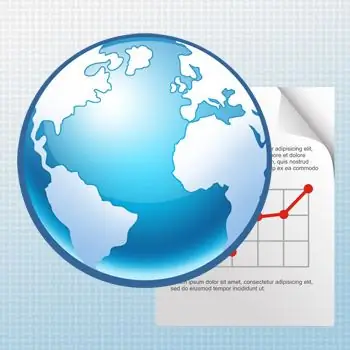
Instruktioner
Trin 1
Det første skridt i modplacering skal være udvælgelsen af den statistiktjeneste, der med hensyn til funktionalitet bedst passer til dine behov. Men hvis du ikke har nogen praktisk erfaring med de statistikker, der leveres af tællere, vil det være vanskeligt at bestemme, hvilke data du virkelig vil have, og hvilke data du ikke ønsker. Vejen ud er at starte med de tællere, der har den højeste vurdering blandt webstedsejerne. Der er flere af dem i den russisktalende sektor af Internettet, og en af dem er statistiktjenesten på LiveInternet.ru-portalen.
Trin 2
Efter at have besluttet valget skal du registrere dig på et websted, der giver dig en statistiktjeneste. Men der er en endnu enklere mulighed - at finde en tæller, hvis installation ikke engang kræver registrering (for eksempel warlog.ru). Hvis du kun vælger en sådan tæller, kan dette (andet) trin springes over. Adressen på registreringsformularen i statistiktjenesten på LiveInternet.ru-portalen er liveinternet.ru/add. Her, ud over den primære URL til dit websted ("Adresse" -feltet), kan du angive yderligere underdomæner og aliasser (domæner, der fører til det samme sted) - feltet "Synonymer" er beregnet til dette her. Navnet på din webressource i stavningen, som du vil have for at se det i placeringen af sider skal du indtaste feltet "Navn". det felt, du skal indtaste i feltet "E-mail", bliver dit login i systemet, og adgangskoden til dette login skal angives to gange i tilsvarende felter i formularen. I feltet "Søgeord" skal du sætte de ord, der passer bedst til retningen på dit websted - de vil blive brugt i søgningen i henhold til listen over websteder med hele vurderingen. Du kan offentliggøre din statistik eller lukkes ved at vælge det relevante emne i feltet "Statistik". I rullelisten "Deltagelse i vurderinger" skal du vælge det afsnit, hvor du skal være dit websted, eller elementet "deltager ikke". Efter at have klikket på knappen "Næste", vil du blive præsenteret for de indtastede oplysninger i den form, som de vil blive brugt i fremtiden. Når du bekræfter, at alt det indtastede er korrekt, sendes et bekræftelseslink til den angivne e-mail-adresse. Efter bekræftelse af registreringen har du adgang til dine statistikker og vil være i stand til at vælge udseende og den tilsvarende modkode. Denne kode skal indsættes på siderne på dit websted. Dette vil være det næste trin i proceduren.
Trin 3
Nu har du modkoden, det er stadig at placere den på de krævede sider. De tekniske detaljer i denne procedure varierer meget afhængigt af det indholdsstyringssystem, du bruger. Men det vil være almindeligt at åbne den side, du vælger, for at indsætte tælleren i sideeditoren. Hvis kontrolsystemet slet ikke bruges, kan den originale sidefil åbnes i en almindelig teksteditor (Notesblok) ved at downloade den til din computer. Find nu stedet i kildekoden, hvor du vil se tælleren og indsætte koden der. Hvis du bruger sideditoren til indholdsstyringssystemet, skal du gøre dette ved at skifte til redigeringstilstand for HTML-kode. Gem de foretagne ændringer, og for online-editoren slutter proceduren der, og hvis du bruger en teksteditor på din computer, er alt der er tilbage at downloade siden tilbage til serveren.







